 Accueil
>
Convertisseur PDF
> Comment convertir un PDF en texte lisible
Accueil
>
Convertisseur PDF
> Comment convertir un PDF en texte lisible
Le PDF (Portable Document Format) est un format de fichier accessible créé par adobe. Il est généralement utilisé pour partager des documents contenant des fichiers texte, vectoriels et matriciels et contient habituellement des éléments stockés dans un format d'image. Nous pouvons rencontrer des situations où nous avons besoin de copier le texte d'un fichier PDF pour l'éditer/réutiliser, et cela peut être fait rapidement en effectuant une reconnaissance optique de caractères à l'aide d'un outil comme PDFelement qui peut vous aider à convertir un PDF en texte lisible..
 100% sécurité garantie
100% sécurité garantie  100% sécurité garantie
100% sécurité garantie  100% sécurité garantie
100% sécurité garantie  100% sécurité garantie
100% sécurité garantie Comment convertir un PDF en texte lisible
Pour convertir un PDF en texte lisible, suivez les étapes indiquées ci-dessous.
Étape 1 : Cliquer sur "Exécuter l'OCR".
L'OCR (reconnaissance optique de caractères) est le processus de conversion d'un texte manuscrit ou pictural non modifiable en texte codé. En effectuant cette opération sur un document, nous pouvons convertir toutes les lettres en texte codé par la machine.
Une fois que vous aurez importé votre document dans le programme, celui-ci détectera automatiquement qu'il s'agit d'un document numérisé. Vous devez cliquer sur le bouton "Exécuter l'OCR" sur le ruban bleu.
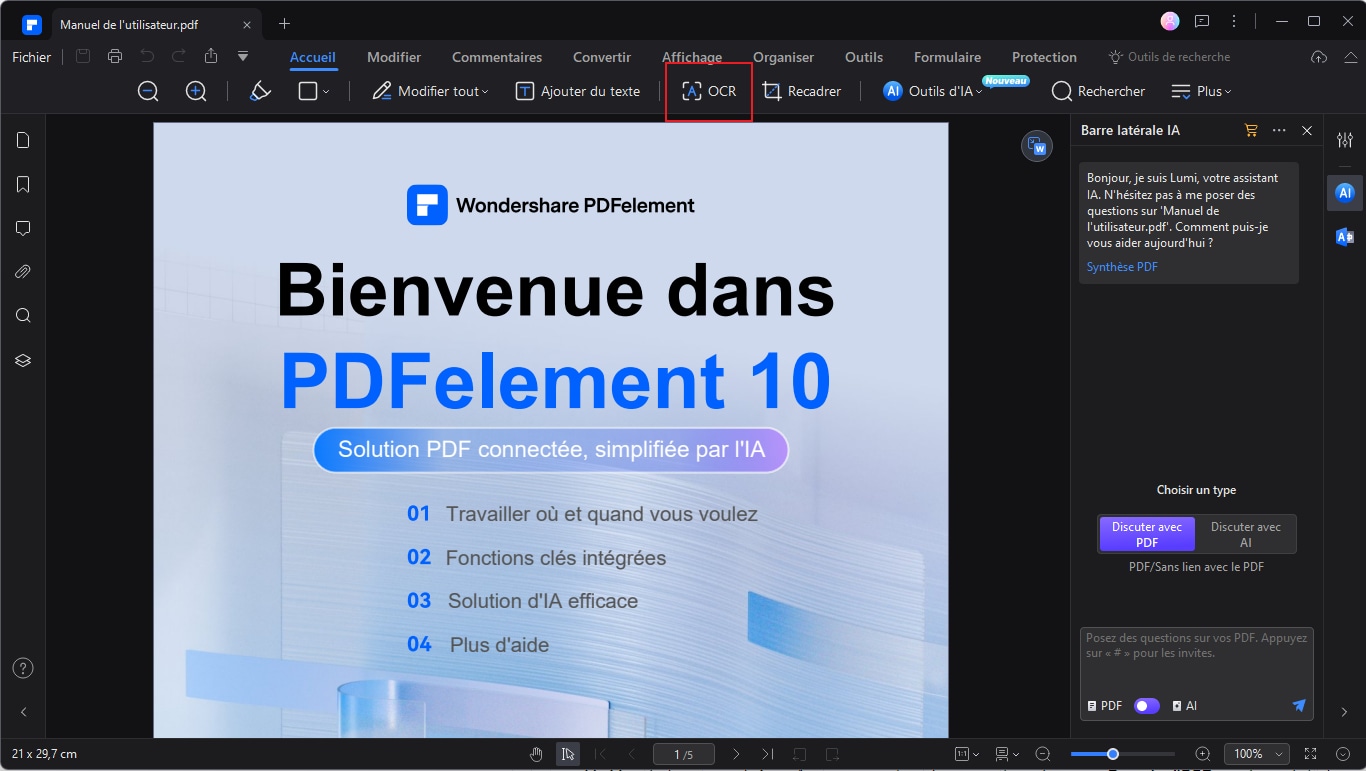
Étape 2 : Paramètres de l'OCR
Une fois que vous avez cliqué sur le bouton, une petite fenêtre s'ouvre et vous pouvez choisir de convertir le document en PDF avec l'option "Numériser en texte modifiable" ou "Numériser en texte recherchable dans l'image".
Si vous choisissez la première option, vous obtiendrez un fichier PDF non modifiable dont le texte ne pourra pas être édité mais pourra être copié. Si vous choisissez la seconde option, vous obtiendrez un document avec un texte entièrement modifiable et formaté.

Étape 3 : Lire le PDF après avoir effectué l'OCR
Une fois que nous avons effectué la conversion du PDF en un fichier éditable par reconnaissance optique de caractères, nous pouvons cliquer sur le bouton "Afficher" pour visualiser le PDF page par page et évaluer le document converti. À ce stade, nous pouvons choisir entre différentes mises en page pour faciliter l'affichage et effectuer d'autres actions telles que le zoom avant et arrière, le réglage de la largeur de la page, etc.
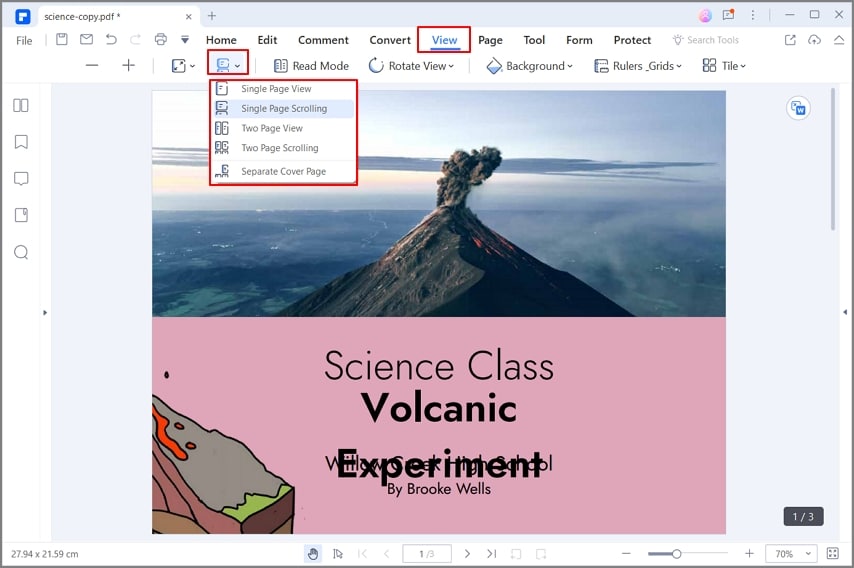
Étape 4 : Personnaliser le PDF
Vous avez ensuite la possibilité d'ouvrir le fichier et d'y apporter des modifications comme vous le feriez avec un traitement de texte (sélection du texte, formatage et édition du texte ou même copie du texte), avec l'avantage supplémentaire de pouvoir ajouter des commentaires, des notes, etc.
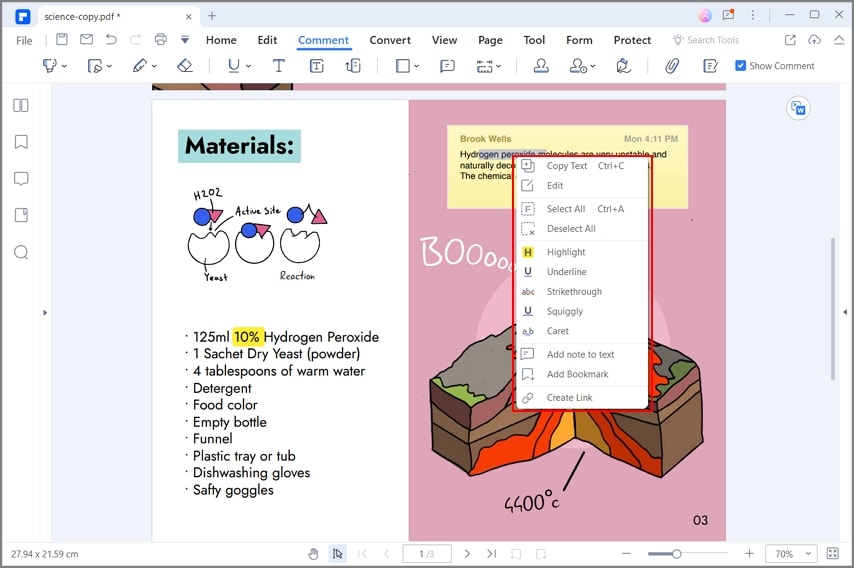
PDFelement est un logiciel facilement accessible qui permet de créer, d'afficher, d'organiser, de modifier, d'exporter et de convertir des fichiers PDF avec une grande simplicité. Bien qu'il existe un certain nombre de logiciels d'édition de PDF, PDFelement se distingue par le fait qu'il offre toutes les fonctionnalités dont un utilisateur peut avoir besoin sans avoir à utiliser plusieurs logiciels en parallèle.
- Les options d'édition de PDF sont suffisamment complètes pour permettre d'ajouter du texte et des images sans problème de formatage.
- Il permet également aux utilisateurs de convertir un fichier PDF en plusieurs autres formats, notamment Excel et Word, tout en conservant une ressemblance impressionnante avec les documents originaux, c'est-à-dire sans en affecter la richesse, la mise en page, les tableaux ou le formatage.
- Les utilisateurs peuvent également utiliser la fonction d'annotations qui leur permet d'insérer des commentaires dans un document en vue d'une consultation ultérieure, sans affecter le texte du fichier.
 100% sécurité garantie
100% sécurité garantie  100% sécurité garantie
100% sécurité garantie  100% sécurité garantie
100% sécurité garantie  100% sécurité garantie
100% sécurité garantie Comment convertir gratuitement des PDF en texte lisible en ligne
Le plus souvent, nous nous retrouvons dans des situations où nous devons accomplir une tâche si urgente que nous ne pouvons même pas attendre de télécharger le logiciel dont nous avons besoin. Dans ce cas, nous pouvons généralement nous tourner vers des outils en ligne. est le suivant Hipdf.com est l'un des outils en ligne les plus populaires et les plus fiables pour convertir des fichiers PDF dans de nombreux formats. Voici la procédure à suivre :
- Sur la page d'accueil, il y a plusieurs options de conversion, sélectionnez le menu "OCR" en haut.
- Dans l'onglet qui suit, cliquez sur "Choisir un fichier" pour parcourir votre ordinateur et choisir le fichier que vous souhaitez convertir.
- Cliquez sur le bouton "Convertir". Le fichier sera alors automatiquement converti dans le format de fichier souhaité.
- Téléchargez le texte lisible.
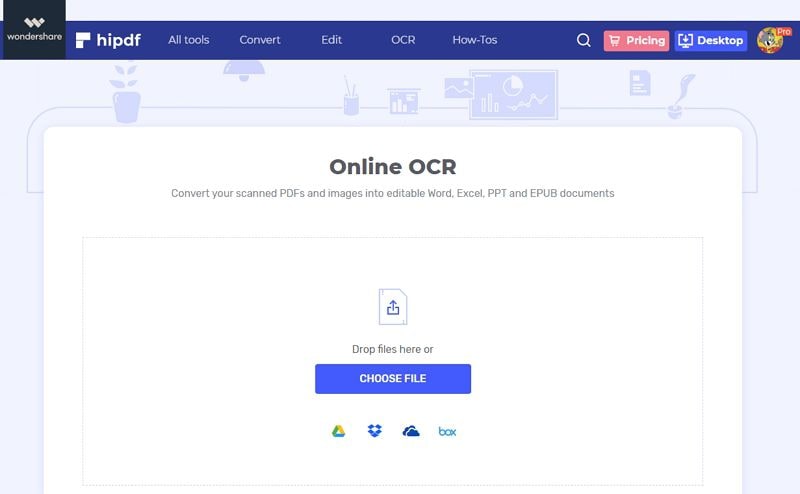
Téléchargement gratuit ou Acheter PDFelement
Téléchargement gratuit ou Acheter PDFelement
 100% sécurisé |
100% sécurisé |




Clara Durand
chief Editor